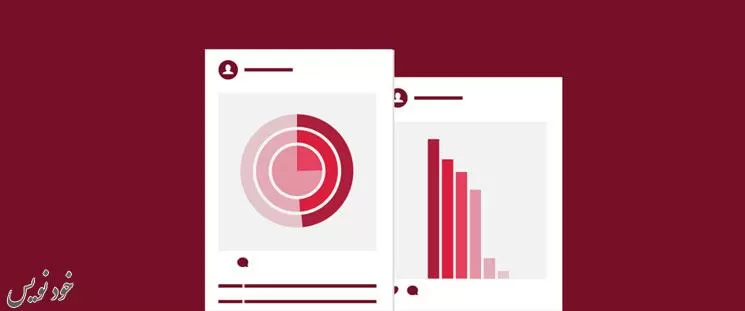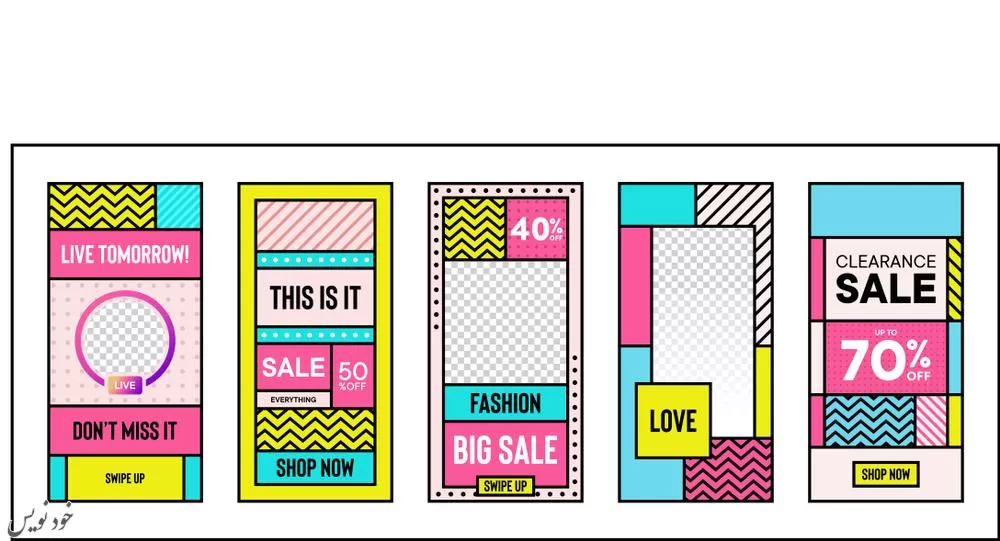
میدانستید استوریها، 80 برابر پستهای عادی دیده میشوند؟ خب فکر کنم این دلیل کافیست تا شما تصمیم بگیرید صفر تا 100 کار کردن با استوری را یاد بگیرید.
اما چرا استوری انقدر محبوبیت پیدا کرده؟ چون استوری اینستاگرام دقیقاً برای زمانهایی ساخته شده که شما میخواهید تجربیات روزمره و اتفاقهای لحظهای خود را با دیگران به اشتراک بگذارید. اتفاقهایی که دوست دارید با دوستان یا مخاطبان خود به اشتراک بگذارید. در واقع، استوریهای اینستاگرام، داستانهای جذاب و کوتاهی هستند که فالوورها دوست دارند ببینند.
تا بتوانیم قسمتهای مختلف استوری اینستاگرام را به طور کامل به شما معرفی کنیم و یادتان بدهیم که چطور میتوانید از این قابلیت جذاب اینستاگرام استفاده کنید و از آن لذت ببرید.
پس بیایید از ابتدا شروع کنیم…
استوری اینستاگرام یا همان Instagram Story چیست؟
همانطور که از اسم آن مشخص است، استوری اینستاگرام در واقع یک داستان کوتاه است. یک داستان که به کمک مجموعهای از تصاویر و فیلمها روایت میشود و میتواند تمام اتفاقاتی که نهایتاً در طول 24 ساعت برای یک فرد میافتد را به تصویر بکشد. در طول این 24 ساعت، هر کسی که شروع به تماشای استوری شما بکند، به ترتیب زمان و از ابتدا تا انتها، این تصاویر و ویدئوها را خواهد دید و در واقع، تمام وقایع ثبت شده توسط شما را مرور میکند.
البته، همهچیز به همین ختم نمیشود. در استوری میتوان تصاویر و ویدئوها را با افکتهای مختلف جذاب کنید، شکلکهای مختلف روی آنها بیندازید، رنگآمیزیشان کنید و … در واقع آنقدر امکانات زیادی در اینستاگرام استوریز در اختیار شما خواهد بود که شاید احساس کنید یک کانال تلویزیونی دارید و میتوانید هر آنچه بخواهید را به مخاطبان خود بگویید. دیگر فقط خلاقیت شماست که اهمیت دارد.
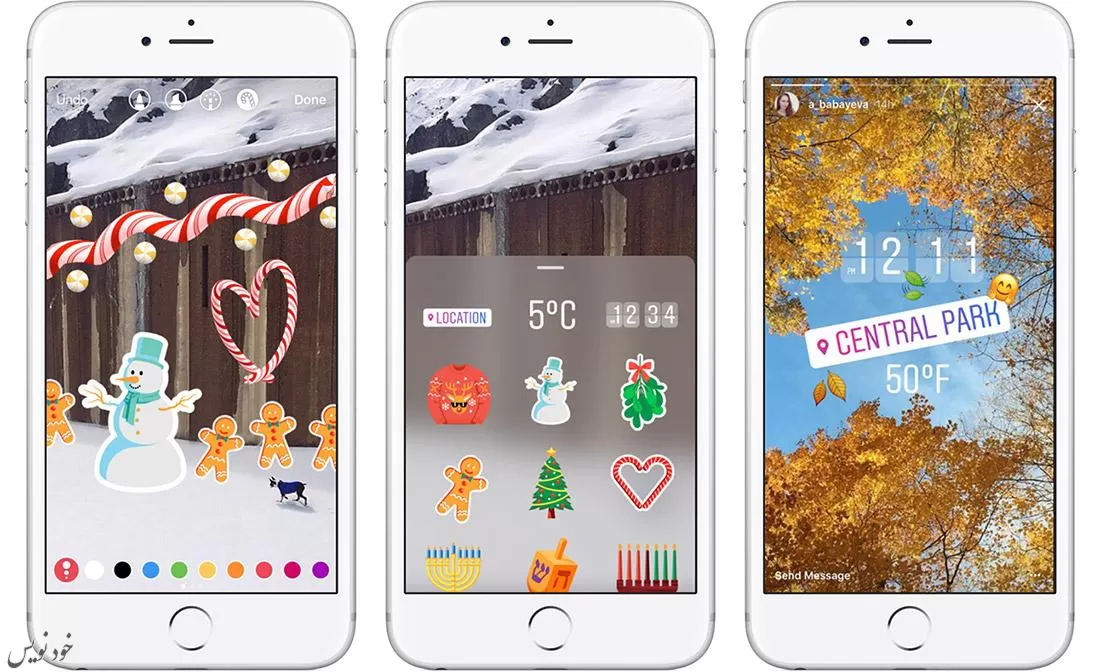
حالا میرسیم به مهمترین ویژگی داستانهای اینستاگرمی: هر استوری اینستاگرام فقط 24 ساعت طول عمر دارد. این یعنی آنکه بعد از یک روز، استوری شما به طور کامل از صفحه اینستاگرامتان پاک خواهد شد و دیگر هیچکس به آن دسترسی نخواهد داشت. با اینحال، همانطور که احتمالاً فهمیده باشید، در طول 24 ساعت یک استوری، شما میتوانید به طور مداوم به عکسها و ویدئوهای آن بیفزایید.
نگران شدید؟ پس بگذارید هر چه زودتر خیال شما را راحت کنم. لزوماً قرار نیست تمام زحمات خود شما بعد از 24 ساعت برود. چرا که شما امکان ذخیره و نگه داشتن این داستانها را نیز دارید. به علاوه، باید به این نکته دقت داشته باشید که پاک شدن استوری های اینستاگرام در حقیقت یک ویژگی بسیار جالب و مفید است. در ادامه دلیل این موضوع را توضیح میدهیم.
یک مثال جالب از داستان های اینستاگرامی
فرض کنیم که شما قرار است فردا صبح، با دوستان خود به کوه بروید. (اگر صفحه اینستاگرام شما مربوط به کسب و کارتان است، به جای کوه میتوانید موقعیتی را فرض کنید که قرار است یک محصول جدید را معرفی کنید.) دقیقاً همینجاست که استوری اینستاگرام به کار شما خواهد آمد.
شما وقتی که سوار بر ماشین، به سمت کوه میروید، داستان خود را با یک تصویر سلفی از خودتان و دوستانتان آغاز میکنید. عکس بعدی هم زمانی است که بچهها مشغول بالا رفتن از کوه هستند و شما آنها را به تصویر میکشید. بعد عکس غذا. بعد هم سخنرانی چند ثانیهای یکی از دوستانتان. و همینطور با افزودن مداوم عکسها و فیلمهای مختلف، کم کم این داستان را کامل میکنید و مخاطبان خود را سرگرم میکنید. تا زمانی که وقت خداحافظی است و عکسی میگیرید که همه دوستان کوهنورد شما، در پایین کوه مشغول دست تکان دادن به دوربین هستند. و به این ترتیب داستان شما به پایان میرسد.
خب، تمام این عکسها و فیلمها، باعث میشوند که صفحه اینستاگرام شما بیش از حد شلوغ و تکراری شود. اما همانطور که گفتم، اینستاگرام بعد از 24 ساعت، تمام آنها را پاک خواهد کرد تا این اتفاق نیافتد. در واقع، اگر بخواهم به زبانی دیگر بگویم، داستان های اینستاگرامی باعث در حرکت بودن و جذابیت بیشتر اینستاگرام می شوند. (البته همانطور که قبلاً هم گفتم، شما میتوانید داستانهای اینستاگرمی خود را نگاه داری (در ادامه به شما توضیح میدهم چگونه).
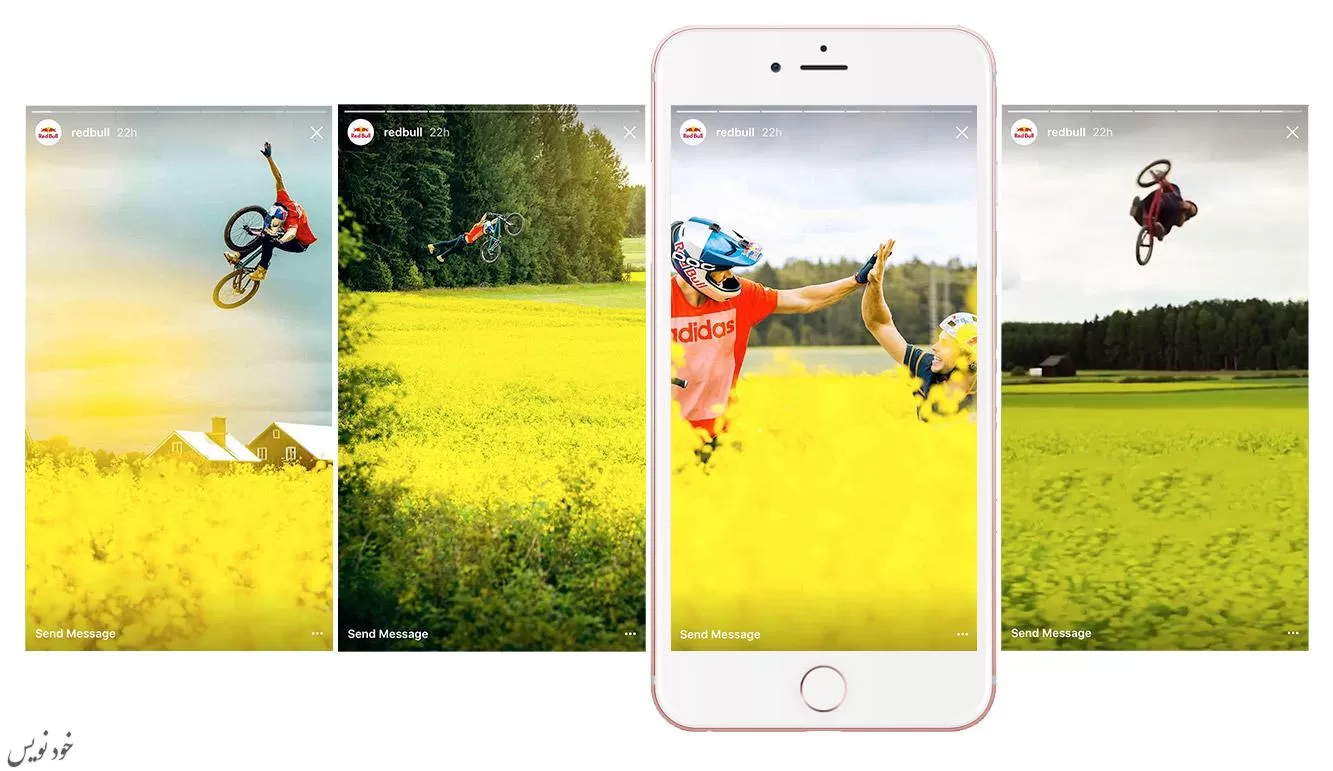
استوریهای اینستاگرام دقیقا چقدر محبوبیت دارند؟
آماری که میخواهم در ادامه به شما بدهم، واقعاً مبهوتکننده است و فکر میکنم برای مجاب کردن شما به استفاده از استوری های اینستاگرام، به تنهایی کافی باشد. اما قبل از ارائه آمار، یک توضیح کوتاه لازم است. قابلیت استوری اینستاگرام، بر اساس یک اپلیکیشن به نام Snapchat طراحی شده است و فقط تعدادی امکانات جدید به آن اضافه شده است.
خب، حالا به نمودار زیر نگاه بیندازید که به مقایسه محبوبیت Instagram Stories در مقایسه با Snapchat میپردازد:
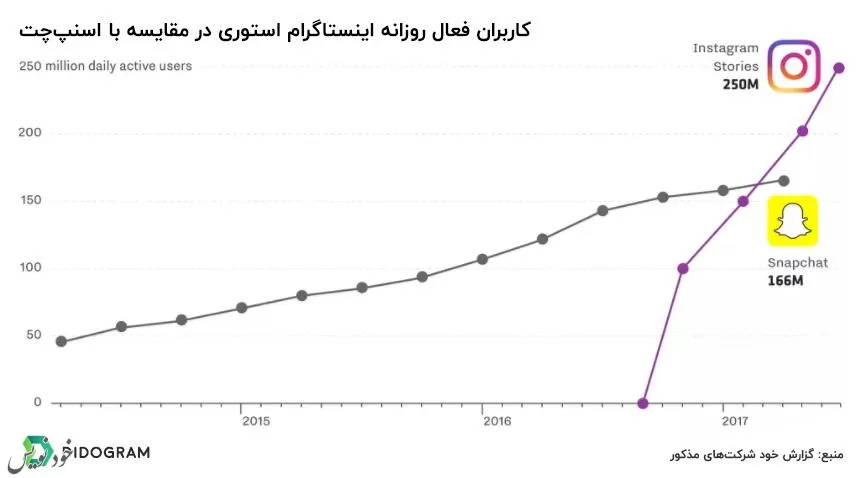
بله! همانطور که در نمودار میبینید، اینستاگرام توانسته فقط ظرف چند ماه، توانسته است بسیار بیشتر از تعداد کل کاربران Snapchat در 3 سال، کاربر جذب کند. اما دقیقاً چند کاربر؟ جواب یک عدد قاطع و باورنکردنی است: در حال حاضر، Instagram Story روزانه 250 میلیون کاربر فعال دارد. یعنی 250 میلیون آدم مختلف، توسط آن اقدام به نقل داستان های زندگی و کار خود میکنند. باورتان میشود؟ این یعنی بهتر است بیش از این در استفاده از این قابلیت اینستاگرام تردید نکنید و با آغوش باز آن را بپذیرید.
استوری های اینستاگرام را چگونه میتوان تماشا کرد؟
قبل از هرچیز، باید این موضوع را بدانید که استوری های اینستاگرام، فقط از طریق برنامه موبایل اینستاگرام قابل دسترس هستند و شما نمیتوانید به صورت اینترنتی و از طریق مرورگر، به این داستان ها دسترسی داشته باشید. (پس اگر هنوز اپلیکیشن اینستاگرام را بر روی گوشی خود نصب ندارید، اولین کاری که باید انجام دهید این است که برنامه iOS یا Android اینستاگرام را همین حالا دانلود و نصب کنید.)
بعد از اینکه شما از طریق اپلیکیشن اینستاگرام، وارد حساب کاربری خود شدید، از نوار افقی بالای صفحه، یعنی دقیقاً بالای فید (feed) اینستاگرام خود به آخرین استوری های اینستاگرمی دسترسی داشته باشید. اگر معنی فید را نمیدانید، نمیخواهد نگران شوید. فید همان بخشی از صفحه اینستاگرام است که در آن، به آخرین عکسها و ویدئوهای دیگران دسترسی دارید.
برای اینکه بهتر منظور من را متوجه شوید، به دو عکس زیر دقت کنید. همانطور که میبینید، در بالای صفحه، تصاویر پروفایل افراد در دایرههایی رنگارنگ آورده شده است. این دایرهها، در واقع نمایانگر جدیدترین استوری هایی هستند که در 24 ساعته گذشته توسط دیگران منتشر شدهاند. یک نکته دیگر که باید بدانید این است که در کل، هر زمان دور عکس پروفایل یک نفر، این دایره رنگی نمایان شود، به معنی آن است که در حال نقل کردن یک داستان است. در واقع، فقط کافیست روی این دایره رنگی پروفایل ضربه بزنید تا استوری آنها را ببینید.
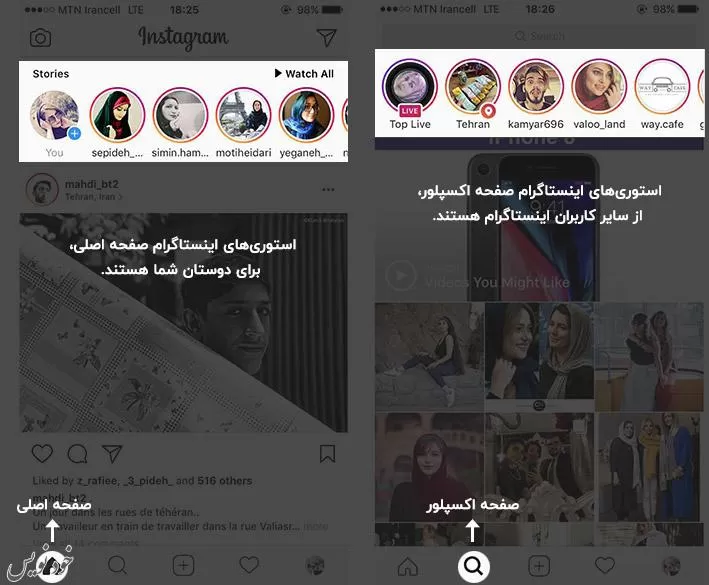
همانطور که احتمالاً بدانید و در تصویر هم مشخص شده است، اگر شما در صفحه اصلی اینستاگرام باشید (همان صفحه که به آیکون خانه مشخص شده است)، میتوانید به آخرین پستهای دوستان خود دسترسی داشته باشید و طبیعتاً، در بالای صفحه هم استوری های دوستان شما نمایش داده میشود. اما وقتی که شما در صفحه کاوش یا explore اینستاگرام باشید (که با آیکون ذرهبین شناخته میشود)، اینستاگرام به شما آخرین پستها و همینطور استوری های دیگران را نمایش میدهد. کسانی که از نظر اینستاگرام، میتوانند دوستان خوبی برای شما باشند.
احتمالاً خودتان متوجه شده باشید که این نوار افقی که استوری های اینستاگرام را نمایش میدهد را میتوان به سمت چپ و راست کشید تا به استوری های بیشتری دسترسی داشت. به علاوه، یک گزینه Watch All هم وجود دارد که با فشردن آن، اینستاگرام تمام این استوری ها را به ترتیب به شما نمایش خواهد داد. در پایان لازم میدانم دو نکته را به شما توضیح بدهم: اول اینکه وقتی شما شروع به دیدن یک استوری میکنید، عکسها و فیلمهای این استوری به صورت تمام صفحه به شما نمایش داده میشوند و امکان لایک یا کامنت نیز وجود ندارد. فقط میتوانید پیام مستقیم برای سازنده استوری بفرستید. در ضمن، با کشیدن انگشت خود به چپ و راست، میتوانید به استوری بعدی بپرسید. نکته دیگر اینکه وقتی یک استوری همین الان و به صورت زنده مشغول پخش است، گزینه live بر روی آن نمایش داده میشود. استوری های لایو یا همان زنده، یکی دیگر از آن قابلیت های جالب ایسنتاگرام محسوب میشوند که شاید تماشای آنها چندان خالی از لطف نباشد. به خصوص که میدانید در همین لحظه در حال اتفاق افتادن هستند.
حالا میخواهم توجه شما را به یک دایره جذاب و دوست داشتنی جلب کنم که راه ورود شما به دنیای استوری ها است. یک دایره که کنار آن علامت مثبت قرار گرفته و زیر آن نوشته شده: You. این دایره، همان جایی است که قرار است استوری شما به زودی نمایش داده شود.
چگونه در اینستاگرام، استوری بگذاریم؟
برای شروع داستان خود کافی است بر روی عکس پروفایل خودتان در نوار رنگارنگ استوری ها ضربه بزنید یا صفحه را به سمت چپ بکشید. همچنین، یک راه دیگر، لمس آیکون دوربین در منوی بالای صفحه است. به همین سادگی شما وارد بخش استوری اینستاگرام میشوید و میتوانید اولین استوری خود را منتشر کنید.
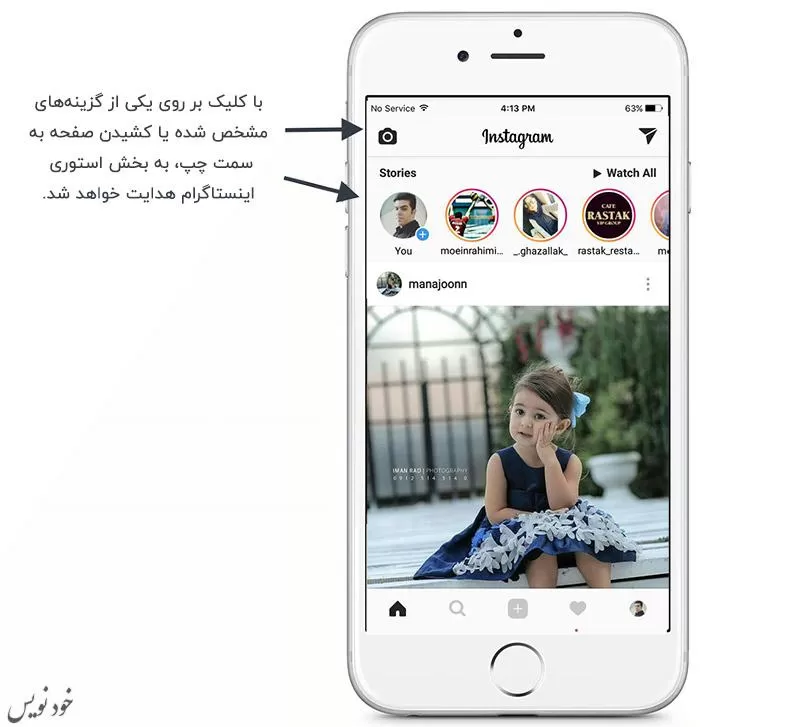
اکنون در صفحه جدیدی که باز میشود، شما میتوانید عکس یا ویدئو جدیدی را بگیرید تا استوری شما آغاز شود. یک گزینه جالب که اینستاگرام در این قسمت در اختیار شما قرار داده است، استفاده از عکسها یا ویدئوهایی است که طی 24 ساعت گذشته توسط گوشی شما گرفته شده است. برای دسترسی با گالری گوشی و مشاهده آنها، کافی است صفحه را سمت بالا بکشید.
یکی از راههایی که میتوانید استوریهای جذاب بگذارید، گرافیک حرفهای است. اگر دوست دارید پست و استوریهای جذاب تولید کنید، آموزش طراحی پست و استوری اینستاگرام را به هیچ عنوان از دست ندهید. با دیدن این دوره بدون هیچ هزینهای میتوانید پستهای خفن طراحی کنید.
در نهایت، بعد از این که عکس (یا ویدئو) مورد نظر خود را گرفتید و انتخاب کردید، میتوانید افکتهای مختلف به آن اضافه کنید، یک نقاشی بامزه روی آن بکشید یا حتی متنی به آن اضافه کنید. همیشه خوب است که در این مرحله، کمی وقت بگذارید تا از جذابیت پست خود مطمئن شوید. حال کافی است بر روی دکمه ” Your story+ ” ضربه بزنید تا داستان آغاز شود. تبریک میگوییم. به همین راحتی اولین استوری اینستاگرام شما پست شد! از حالا تا 24 ساعت دیگر، شما میتوانید از طریق همین بخش، عکسها و ویدئوهای مختلفی را به داستان خود اضافه کنید.
برای آنکه مطمئن باشم که جای هیچگونه شبههای در زمینه نحوه ایجاد استوری باقی نمیماند، در نهایت میخواهم یک ویدئو کوتاه در زمینه ساخت استوری اینستاگرام را نیز با شما به اشتراک بگذارم:




از چه فرمتی برای انتشار استوری استفاده کنیم؟
یکی از مهمترین قابلیتهای موجود در بخش استوری اینستاگرام، فرمتهای مختلفی هستند که یک پست داستانی میتواند داشته باشد. زمانی که دوربین شما در بخش استوری فعال است، در پایین صفحه به این گزینهها دسترسی دارید (زیر دکمه عکس برداری) و میتوانید با حرکت انشگت بین آنها جابجا شوید.
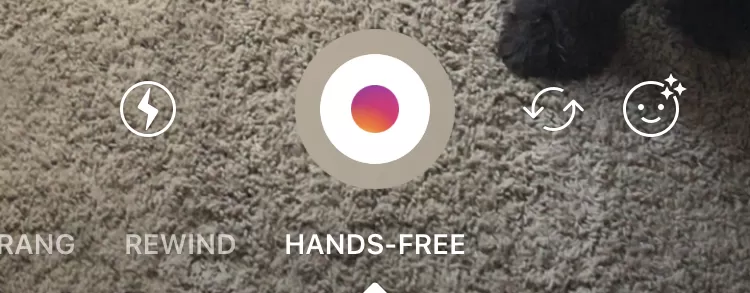
در ادامه به بررسی فرمتهای مختلف موجود در پستهای استوری میپردازیم:
- حالت Normal: یک عکس یا ویدئو کاملاً معمولی است، درست مثل زمانی که با برنامه دوربین گوشی خود عکس گرفته باشید. در این حالت، برای ضبط عکس روی دکمه ضربه بزنید و برای ضبط ویدیو تا حداکثر 15 ثانیه، آن را نگه دارید.
- حالت Boomrang: یک ویدئو به سبک GIF است و به طور مکرر عقب جلو میرود. حالت بومرنگ، راهی خلاق برای ثبت و انتشار لحظات سرگرم کننده شما است و طبیعی است که طرفداران زیادی دارد.
- حالت Rewing: مثل یک ویدیو معمولی است، با این تفاوت که از آخر به اول، به کاربر نمایش داده میشود.
- حالت Hands free: این حالت، مشابه حالت نرمال است. با این تفاوت که فقط برای ویدئو کاربرد دارد و دیگر لازم نیست دکمه دوربین را هنگام ضبط نگه دارید. فقط یک بار ضربه میزنید و سپس هر زمان قصد متوقف کردن ضبط را داشتید، دوباره آن را فشار خواهید داد. دقت داشته باشید که اینجا هم محدودیت 15 ثانیهای برای شما وجود دارد.
- حالت Live: در این حالت، ویدئو شما به صورت زنده برای مخاطبان پخش خواهد شد. در بخش بعدی بیشتر در مورد این قابلیت صحبت میکنیم.
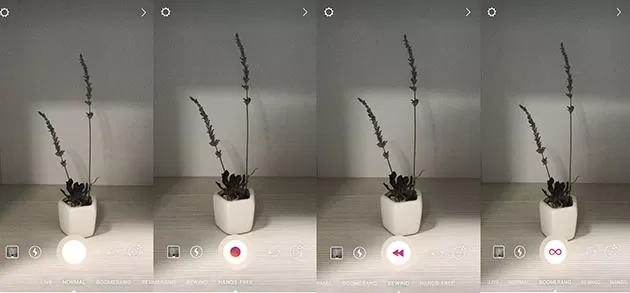
چگونه به صورت Live (زنده) استوری بگذاریم؟
همانطور که قبلاً هم اشاره کردم، یک ویژگی جالب استوری های اینستاگرام این است که شما میتوانید ویدئوهای زنده خود را در آنها قرار دهید. این یعنی بینندگان میتوانند داستان شما را به صورت پخش زنده تماشا کنند. فکر میکنم ممشخص است که داستان های زنده، یک راه عالی برای ارتباط برقرار کردن با دنبال کنندگان کانال شما هستند.
اما چگونه میتوان از قابلیت لایو استوری استفاده کرد؟ خب، کار شما چندان سخت نخواهد بود. برای اینکه ویدئو خود را به صورت زنده برای مخاطبان پخش کنید، کافی است وقتی که دوربین استوری را باز کردید، از نوار زیر دکمه عکس برداری (که در بخش قبلی به آن اشاره شد) گزینه Live را انتخاب کنید. و دکمه Start Live Video را فشار دهید. به این ترتیب، پخش زنده ویدئو شما برای جهانیان (یا حداقل دنبال کنندگان خودتان) آغاز خواهد شد.
توجه داشته باشید که وقتی کسی در اینستاگرام شروع به پخش زنده میکند، این موضوع توسط اعلان پخش زنده به دنبال کنندگان او اطلاع داده خواهد شد. این موضوع برای شما هم صادق است. یعنی به محض شروع ویدئو لایو خود، همه دوستان یا دنبال کنندگان شما، از پخش آن مطلع میشوند. البته اگر دوست ندارید که چنین اتفاقی بیافتد، میتوانید این امکان را قبل از شروع ویدئوی زنده خود، خاموش کنید.
هم حسابهای کاربری شخصی و هم تجاری، هردو میتوانند پخش زنده داشته باشند. در طول این پخش زنده، بینندگان هم میتوانند نظرات خود را بر روی ویدئو شما ارسال کنند (مگر اینکه این گزینه را غیرفعال کنید). همچنین، باید بدانید که در زمان اتمام این ویدئو زنده، اینستاگرام به شما اجازه میدهد که پخش زنده خود را به عنوان یک فایل ویدئویی در گالری دوربین ذخیره کنید، اما مشخصاً نظرات و فیدبکها هماره با آن ذخیره نخواهند شد.
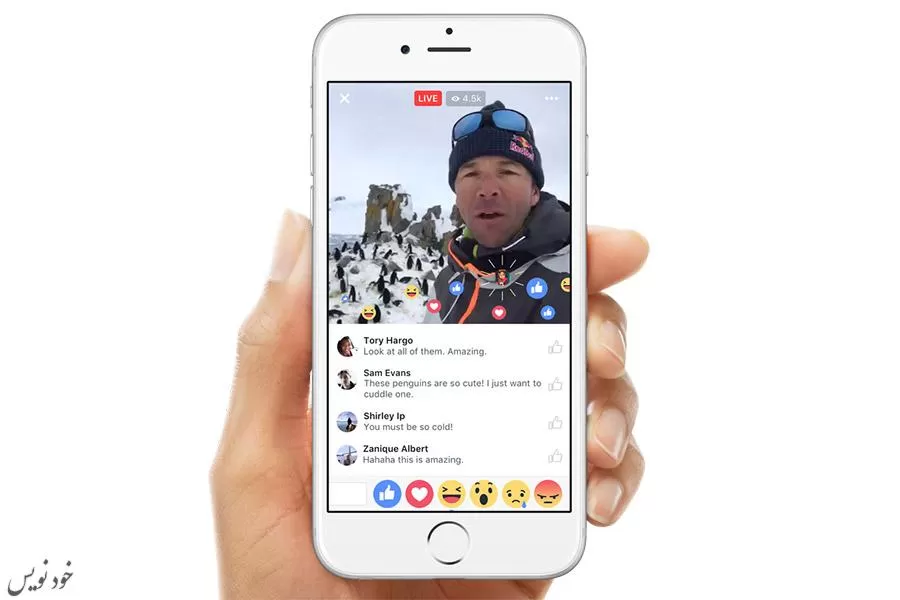
چگونه استوریهای اینستاگرام خود را جذابتر کنیم؟
درست است که هنگام ثبت یک استوری، خبری از قابلیتهای فیلترینگ و امکانات معمول اینستاگرام نیست. اما همانطور که پیش از این هم گفتیم، شما به امکانات بسیار زیادی دسترسی خواهید داشت تا بتوانید پست خود را تا جای ممکن جذاب و دوست داشتنی کنید. در تصویر زیر میتوانید چند نمونه از کارهایی که به وسیله افکت های استوری ممکن است را ببینید.
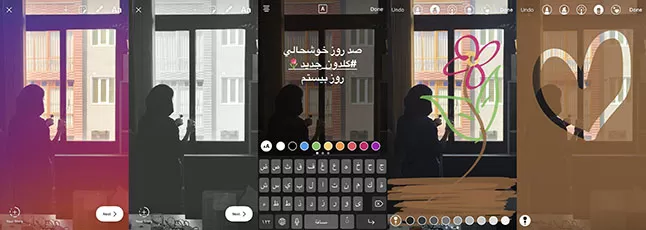
شما به اکثر این امکانات از طریق آیکونهایی از قسمت بالا، سمت چپ صفحه دسترسی خواهید داشت که در عکس زیر، کاربرد هر یک از آنها مشخص شده است. اما اگر این امکانات کمی برایتان گیج کننده هستند، نگران نباشید. ما در این قسمت قرار است به این امکانات مختلف نگاهی داشته باشیم و تک تک آنها را معرفی کنیم.
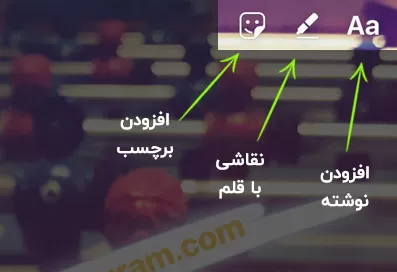
استفاده کردن از فیلتر، قلمموی نقاشی و نوشته در پستهای استوری
ابتدا بگذارید قابلیتهای اصلی ویرایشی را در استوری بررسی کنیم.
افزودن فیلتر به عکس یا ویدئوی استوری
اولین این امکان ها هم، قابلیت افزودن فیلتر بر روی پست استوری است. لبته در استوری دیگر خبری از آن لیست متنوع فیلترها در پستهای عادی نیست، اما با اینحال، هنوز هم به چندین فیلتر جالب دسترسی خواهید داشت. برای جابجایی بین فیلترهای استوری، کافی است انگشت خود را روی صفحه به راست یا چپ بکشید. در ویدئو زیر میتوانید نگاهی به فیلترهای مختلف استوری داشته باشید.
استفاده از قلم نقاشی در استوری
شما با استفاده از قلم (که میتوانید شکل، اندازه و رنگ آن را هم مشخص کنید) میتوانید به نقاشی بر روی پست خود مشغول شوید و یک پست بامزه خلق کنید. به هیچ وجه هم لازم نیست نگران اشتباه کردن باشید، چون اینستاگرام یک پاک کن و همچنین قابلیت undo (بازگشت به حرکت قبلی) در اختیار شما قرار داده تا اگر در نقاشی خود اشتباهی مرتکب شدید، به راحتی این اشتباه را پاک کنید.
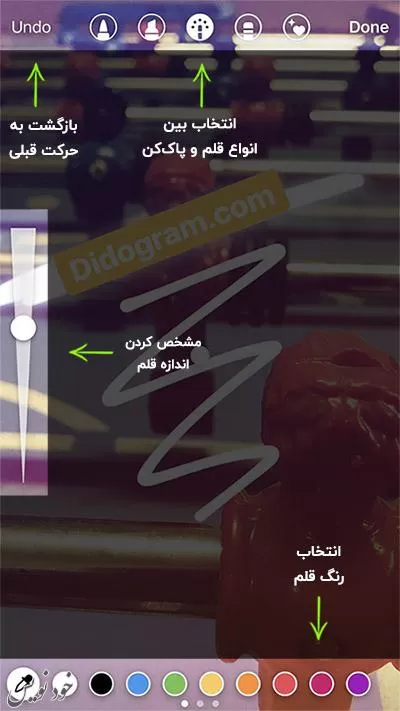
در ادامه قصد دارم دو تکنیک حرفهای هم برای استفاده از قلم مو به شما یاد بدهم:
- برای اینکه بتوانید تمام صفحه را با یک قلم مو رنگ کنید (این رنگ میتواند کم جان و پشت آن قابل دیدن باشد) کافی است انگشت خود را روی صفحه نگه دارید. در ویدئو زیر این قابلیت به شما نمایش داده شده است.
2. اینستاگرام در حالت پیش فرض، رنگهای محدودی را به شما نمایش میدهد. اما شاید شما بخواهید فراتر از این گزینهها بروید و دقیقاً رنگ مورد علاقه خودتان را انتخاب کنید. برای اینکار کافی است روی یک از گزینههای رنگ انگشت خود را نگه دارید تا پالت مربوط به انتخاب رنگ برای شما باز شود. در ویدئو زیر میتوانید نحوه انجام دادن این کار را ببینید.
افزودن متن به استوری
امکان دیگری که میخواهم اینجا در مورد آن حرف بزنم، امکان افزودن نوشتههای مختلف است. که یعنی شما میتوانید نوشتههای خود را در هر جایی از صفحه، با هر رنگ و اندازهای که دوست دارید، قرار دهید. مطمئن هستم که این قابلیت به خوبی میتواند جای خالی کپشن ها را برای شما پر کند. هنگام نوشتن یک متن، درست مثل قلم، شما میتوانید اندازه و رنگ متن خود را مشخص کنید. همچنین با گرفتن یک متن با دو انگشت، میتوانید آن را به هر طرف که خواستید بچرخانید. به علاوه، جهت چینش متن و سبک آن هم قابل انتخاب هستند. برای افزودن متن به یک تصویر، شما میتوانید از آیکون متن استفاده کنید یا آنکه به هر جا از صفحه که میخواهید متن در آن قرار بگیرد، یک ضربه بزنید.
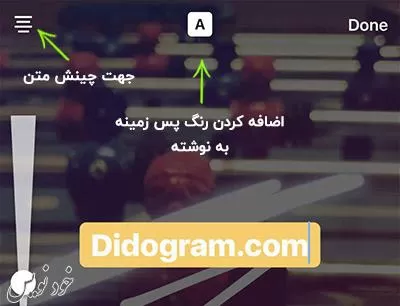
استفاده کردن از استیکرهای جذاب و متنوع استوری
استوری اینستاگرام یک ابزار قدرتمند دیگر به اسم برچسب (sticker) هم دارد که به شما اجازه میدهد شکلکها و آیکونهای متنوعی را به عکسها یا ویدئوهای خود بچسبانید. این برچسبها واقعاً سرگرمکننده و هستند و میتوانند در جذاب کردن تصویر شما، نقش زیادی داشته باشند. برای اضافه کردن این استیکرها به عکس، کافی است روی آیکون صورتک خندانی که در همان بالا، سمت چپ صفحه در دسترش شماست، ضربه بزنید. سپس هر کدام از آنها که دوست داشتید را انتخاب کنید و شروع به ویرایش و جابجایی آن کنید تا نتیجه، چیزی شود که دوست دارید.
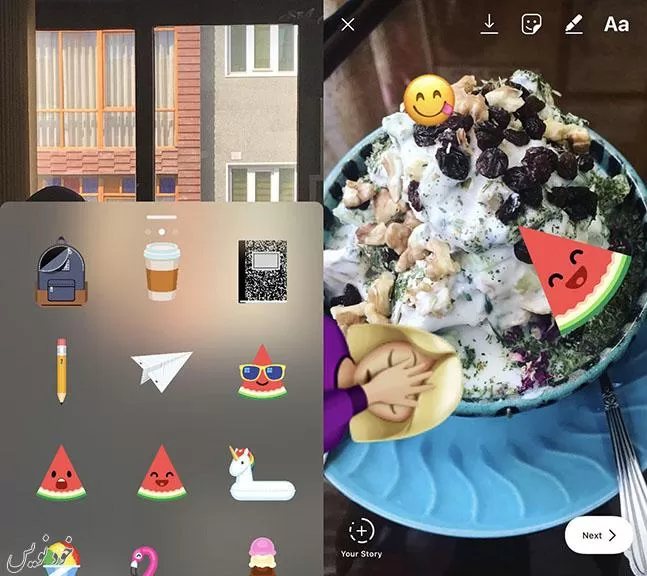
اکنون بگذارید نگاهی به برخی استیکرهای ویژه که تلگرام برای شما تدارک دیده، داشته باشیم:
- استیکر دما: به کمک استیکر دما، شما میتوانید دمای هوا (در زمانی که تصویر شما گرفته شده) را مشخص کنید.
- استیکر ساعت: با استفاده از استیکر ساعت، زمانی که تصویر شما گرفته شده است برای مخاطب مشخص میشود.
- استیکر روز: با استفاده از استیکر روز، شما میتوانید روزی که تصویر شما گرفته شده است را مشخص کنید.
- استیکر مکان (Location): هنگامی که شما از این استیکر استفاده میکند، اینستاگرام از شما میخواهد مکان دقیق تصویر را مشخص کنید تا آن را به صورت برچسب روی عکس قرار دهید. توجه داشته باشید که وقتی شما از استیکر مکان استفاده میکنید، دیگران میتوانند با جستجوی این مکان، به پست شما دسترسی داشته باشند.
- استیکر هشتگ: اگر میخواهید برای استوری خود هشتگی بزنید، میتوانید از این استیکر استفاده کنید. به این ترتیب در جستجوی هشتگها، پست شما هم دیده میشود. ما پیشنهاد میکنیم همیشه از این استیکر استفاده کنید، چرا که در افزایش مخاطبان شما تاثیر خوبی دارد.
- استیکر نظرسنجی (Poll): این یکی از قابلیتهای جالبی است که در استوری وجود دارد. با استفاده از استیکر نظرسنجی، شما میتواند از مخاطبان خود بخواهید بین چند گزینه انتخاب کنند تا ببینید که کدام پرطرفدارتر است.
- استیکر خود شما: آخرین استیکری که باید به شما معرفی کنیم، استیکر خودتان است. بله، با انتخاب استیکر دوربین شکلی که در کنار استیکر هشتگ وجود دارد، شما میتوانید تصویر خود را بگیرید و آن را تبدیل به یک استیکر بکنید.
در پایان باید بگویم که یک نکته جالب دیگر هم در مورد استیکرها وجود دارد. زمانی که شما استیکر خود را به یک ویدئو اضافه میکنید، میتوانید این استیکر را به نحوی تنظیم کنید که در یک نقطه ثابت باقی بماند. که یعنی این استیکر، بسته به حرکت دوربین شما، جابجا خواهد شد تا بتواند جای ثابت خود را در تصویر حفظ کند.
چگونه کسی را در استوری خود مخاطب قرار دهیم؟
همانطور که میدانید، در اینستاگرام با استفاده از نشانۀ @ میتوان افراد دیگر را مخاطب قرار داد (یا به اصطلاح mention کرد). با اینکار، برای آنها یک اعلان خواهد رفت تا متوجه شوند شما پستی برایشان منتشر کردهاید. در استوری اینستاگرام نیز مشابه همین قابلیت برای شما وجود دارد.
برای مخاطب قرار دادن یک فرد در پست استوری، کافی است یک متن بر روی پست خود قرار دهید و در اینن متن از همان نشانه @ استفاده کنید. با اینکار، دقیقاً مشابه یک پست عادی، اینستاگرام پیشنهادهای مختلف را به شما نشان خواهد داد و میتوانید فرد مورد نظر خود را از بین گزینهها پیدا کنید و او را مخاطب پست خود قرار دهید. دقیقاً مثل پستهای عادی، پس از انتشار استوری هم، مخاطب شما مطلع خواهد شد که نامش در استوری اینستاگرام شما استفاده شده است.
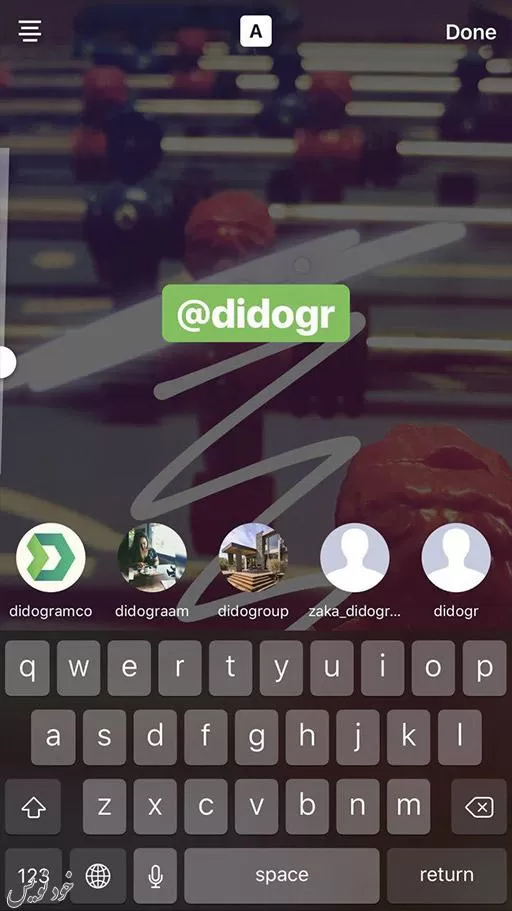
فیلترهای صورت در استوری اینستاگرام چگونه استفاده میشوند؟
فیلترهای صورت یکی از قابلیتهای جدیدی هستند که اینستاگرام با الگوبرداری از اپلیکیشنهای مشابه، به لیست امکانات خود افزوده است. این فیلترهای صورت هنگام ساختن استوری هم در دسترس شما خواهند بود و به لطف هوش مصنوعی و قابلیت تشخیص چهره، به شما اجازه میدهند تاجهای متنوع، بینیهای حیوانی، کلاه و بسیاری چیزهای دیگر را بر روی صورت خود قرار دهید.
تفاوت فیلترهای صورت با سایر قابلیتهای ویرایشی که قبل از این به آنها اشاره کردیم این است که فیلترهای صورت را میتوانید قبل از گرفتن تصویر یا شروع فیلم خود، بر روی آن اضافه کنید. برای این منظور، کافی است بر روی دکمه صورتکی که پایین، در سمت راست صفحه قرار گرفته است، ضربه بزنید.
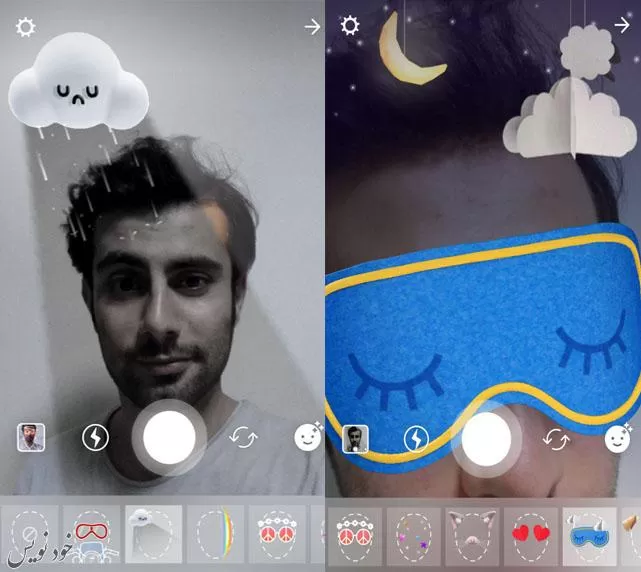
مشاهده آمار بازدید یک استوری اینستاگرام
بعد از آن که داستان خود را شروع کردید، مطمئناً دوست دارید بدانید که چند نفر آن را دیدهاند. اینستاگرام جواب این سوال را خیلی راحت به شما میدهد. کافی است استوری خود را باز کنید و آمار هر کدام از تصاویر یا فیلمها را که میخواستید، روی آن که هستید، انگشتتان را به سمت بالا بکشید. به این ترتیب نه تنها میتوانید تعداد بازدیدهای استوری خود را ببینید، بلکه متوجه میشوید چه کسانی آن را تماشا کردهاند.
ذخیره یک استوری و اشتراک گذاری آن بین عکسهای اصلی صفحه شما
برای اینکه استوری خود را ذخیره کنید تا بعد از 24 ساعت حذف نشود، کافی است روی تصویر پروفایل خود کلیک کنید و زمانی که استوری شما باز شد، در پایین سمت راست صفحه، گزینه “…” را انتخاب کنید. سپس دکمه ذخیره را فشار دهید.
توجه داشته باشید که اینستاگرام به شما دو نوع امکان ذخیره سازی برای استوری ها میدهد. اولین راه این است که فقط یک عکس یا ویدئو از استوری خود را ذخیره کنید. دومین راه هم این است که تمام استوری را نگاه دارید. در حالت دوم، اینستاگرام، داستان شما را تبدیل به یک ویدئو خواهد کرد. از نظر من، این قابلیت اینستاگرام واقعاً جالب است. چرا که به شما اجازه میدهد یک مجله ویدئویی از ماجراجوییهای خود داشته باشید
به علاوه، همانطور که قبل از این هم توضیح دادم، شما میتوانید پستهای استوری خود را در اینستاگرام به اشتراک بگذارید. فقط کافی است بعد از زدن دکمه “…”، گزنیه share as a post را انتخاب کنید. به این ترتیب، صفحه اشتراک گذاری پست اینستاگرام باز میشود و شما میتوانید پست مورد نظر را، دقیقاً مانند یک پست معمولی اینستاگرام، قبل از انتشار، ویرایش کنید.
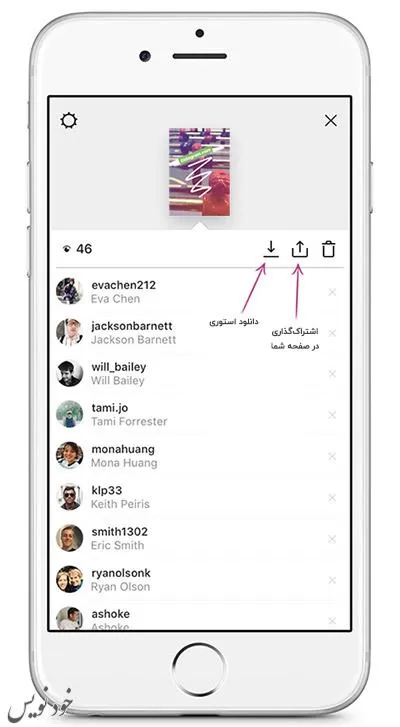
سخن نهایی در مورد استوری اینستاگرام
استوری اینستاگرام (Instagram Story)، یک قابلیت بسیار جذاب است که به شما اجازه میدهد رابطه نزدیکتری با دنبال کنندگان خود داشته باشید و در مورد افکار و فعالیتهای خود بیشتر به آنها بگویید. استوری ها به شدت در اینستاگرام پر طرفدار هستند و مطمئناً اگر شما هم یک استوری منتشر کنید، با استقبال مخاطبان خود روبرو خواهید شد.
فقط این نکته را فراموش نکنید که هر چند استفاده از امکانات و ترفندهایی که در این مطلب به شما یاد دادیم میتواند در جذابتر شدن داستان شما موثر باشد، اما در نهایت خلاقیت شما مشخص میکند که چقدر Story شما موفق خواهد شد.
اکنون بگذارید با هم یک قرار بگذاریم، شما باید ظرف 3 روز آینده، یک استوری در اینستاگرام منتشر کنید. این یعنی در اولین فرصتی که میتوانستید یک داستان نقل کنید، تلفن همراه خود را بردارید و وارد بخش استوری شوید. لازم هم نیست نگران این باشید که اولین داستان شما جذاب از آب در بیاید، چرا که در هر صورت ظرف 24 ساعت پاک خواهد شد.
راستی، حتماً از طریق بخش نظرات (که بعد از انتهای این مطلب آمده است)، به من در مورد تجربههای خود از استوری اینستاگرام، بازخورد آن و همینطور نظر خود درباره مطالبی که اینجا گفته شد، بگویید. منتظر پیامهای شما هستم.